
ნებისმიერმა ორგანიზაციამ, რასაც აკეთებს, უნდა დაარეგისტრიროს კლიენტები მის მონაცემთა ბაზაში. ეს არის ძირითადი ქმედება ყველა ფირმისთვის. ამიტომ ამ პროცესს განსაკუთრებული ყურადღება უნდა მიექცეს. ამ შემთხვევაში სჯობს გავითვალისწინოთ ყველა ის მახასიათებელი, რომელიც პროგრამული უზრუნველყოფის მომხმარებელს შეიძლება წააწყდეს. პირველ რიგში, კლიენტის რეგისტრაციის სიჩქარეს დიდი მნიშვნელობა აქვს. კლიენტის რეგისტრაცია უნდა იყოს რაც შეიძლება სწრაფი. და ეს ყველაფერი დამოკიდებულია არა მხოლოდ პროგრამის ან კომპიუტერის მუშაობაზე .
ასევე როლს ასრულებს კლიენტის შესახებ ინფორმაციის დამატების მოხერხებულობა. რაც უფრო ინტუიციური იქნება ინტერფეისი, მით უფრო მოსახერხებელი და სასიამოვნო იქნება თქვენი ყოველდღიური სამუშაო. პროგრამის მოსახერხებელი ინტერფეისი არ არის მხოლოდ იმის სწრაფი გაგება, თუ რომელი ღილაკის დაჭერა გსურთ დროის გარკვეულ მომენტში. იგი ასევე მოიცავს სხვადასხვა ფერის სქემებს და თემატურ კონტროლს. მაგალითად, ცოტა ხნის წინ ძალიან პოპულარული გახდა „ მუქი თემა “, რომელიც ეხმარება თვალებს ნაკლებად დაძაბოს კომპიუტერთან ხანგრძლივი მუშაობისას.
არ დაივიწყოთ წვდომის უფლებები . ყველა მომხმარებელს არ უნდა ჰქონდეს წვდომა ახალი მომხმარებლების რეგისტრაციაზე. ან ადრე რეგისტრირებული კლიენტების შესახებ ინფორმაციის რედაქტირება. ეს ყველაფერი ჩვენს პროფესიულ პროგრამაშიც არის გათვალისწინებული.

დამატებამდე, ჯერ უნდა მოძებნოთ კლიენტი "სახელით" ან "ტელეფონის ნომერი" რათა დავრწმუნდეთ, რომ ის უკვე არ არსებობს მონაცემთა ბაზაში.
![]() ამისათვის ჩვენ ვეძებთ გვარის პირველი ასოებით ან ტელეფონის ნომრით.
ამისათვის ჩვენ ვეძებთ გვარის პირველი ასოებით ან ტელეფონის ნომრით.
![]() თქვენ ასევე შეგიძლიათ მოძებნოთ სიტყვის ნაწილის მიხედვით , რომელიც შეიძლება იყოს სადმე კლიენტის გვარში.
თქვენ ასევე შეგიძლიათ მოძებნოთ სიტყვის ნაწილის მიხედვით , რომელიც შეიძლება იყოს სადმე კლიენტის გვარში.
![]() შესაძლებელია მთელი ცხრილის მოძიება .
შესაძლებელია მთელი ცხრილის მოძიება .
![]() აგრეთვე იხილეთ რა შეცდომა იქნება დუბლიკატის დამატების მცდელობისას. დუბლიკატად ჩაითვლება გვარისა და სახელის მქონე პირი, რომელიც უკვე რეგისტრირებულია მომხმარებელთა ბაზაში.
აგრეთვე იხილეთ რა შეცდომა იქნება დუბლიკატის დამატების მცდელობისას. დუბლიკატად ჩაითვლება გვარისა და სახელის მქონე პირი, რომელიც უკვე რეგისტრირებულია მომხმარებელთა ბაზაში.
თუ დარწმუნებული ხართ, რომ სასურველი კლიენტი ჯერ არ არის მონაცემთა ბაზაში, შეგიძლიათ უსაფრთხოდ გადახვიდეთ მასზე "დასძინა" .
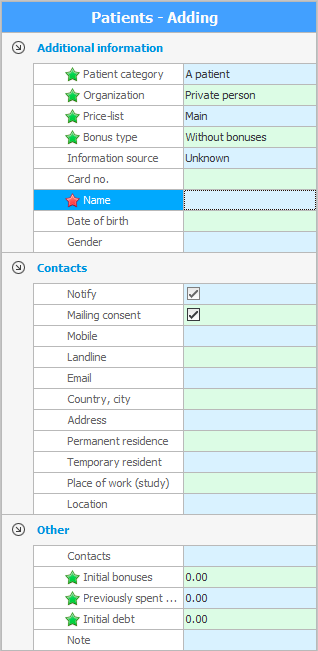
რეგისტრაციის სიჩქარის გასაზრდელად ერთადერთი ველი უნდა იყოს შევსებული "პაციენტის გვარი და სახელი" .

შემდეგ დეტალურად შევისწავლით სხვა დარგების დანიშნულებას.
ველი "კატეგორია" საშუალებას გაძლევთ დაალაგოთ თქვენი კონტრაგენტები. თქვენ შეგიძლიათ აირჩიოთ მნიშვნელობა სიიდან. მნიშვნელობების სია წინასწარ უნდა იყოს შედგენილი ცალკე დირექტორიაში. ყველა თქვენი კლიენტის ტიპი იქნება ჩამოთვლილი იქ.
თუ თქვენ მუშაობთ კორპორატიულ კლიენტებთან, შეგიძლიათ ისინი ყველა კონკრეტულს მიაკუთვნოთ "ორგანიზაციები" . ყველა მათგანი ჩამოთვლილია სპეციალურ საცნობარო წიგნში .
კონკრეტულ პაციენტზე დანიშვნისას, მისთვის ფასები აიღება შერჩეულიდან "Ფასების სია" . ამრიგად, თქვენ შეგიძლიათ დააწესოთ სპეციალური ფასები მოქალაქეების შეღავათიანი კატეგორიისთვის ან ფასები უცხოურ ვალუტაში უცხოელი მომხმარებლებისთვის.
გარკვეული კლიენტების გადახდა შესაძლებელია ბონუსები ბარათის ნომრით .
თუ კლიენტს ჰკითხავთ, ზუსტად როგორ გაიგო მან თქვენს შესახებ, მაშინ შეგიძლიათ შეავსოთ ინფორმაციის წყარო . ეს გამოგადგებათ მომავალში, როდესაც აანალიზებთ ანაზღაურებას რეკლამის თითოეულ ტიპზე ანგარიშების გამოყენებით.
![]() როგორ გავიგოთ რომელი რეკლამა უკეთესია? .
როგორ გავიგოთ რომელი რეკლამა უკეთესია? .
ჩვეულებრივ, ბონუსების ან ფასდაკლების გამოყენებისას კლიენტს ეძლევა ბონუსი ან ფასდაკლების ბარათი . "ნომერი" რომელიც შეგიძლიათ შეინახოთ სპეციალურ ველში.
შემდეგი, ჩვენ მივუთითებთ "მომხმარებლის სახელი" , "დაბადების თარიღი" და "იატაკი" .
ეთანხმება კლიენტი? "მიიღეთ შეტყობინებები" ან "ბიულეტენი" , მონიშნულია გამშვები პუნქტით.
![]() განაწილების შესახებ მეტი დეტალი იხილეთ აქ.
განაწილების შესახებ მეტი დეტალი იხილეთ აქ.
ნომერი "მობილური ტელეფონი"მითითებულია ცალკე ველში ისე, რომ SMS შეტყობინებები გაეგზავნოს მას, როდესაც კლიენტი მზად იქნება მათი მისაღებად.
შეიყვანეთ ველში დანარჩენი ტელეფონის ნომრები "სხვა ტელეფონები" . აქ, საჭიროების შემთხვევაში, შეგიძლიათ დაამატოთ შენიშვნა ტელეფონის ნომერზე.
შესვლა შესაძლებელია "Ელექტრონული მისამართი" . მრავალი მისამართის მითითება შესაძლებელია მძიმეებით გამოყოფილი.
"ქვეყანა და ქალაქი" კლიენტი შეირჩევა დირექტორიადან ჩამოსაშლელი სიის ღილაკზე დაჭერით ქვემოთ მიმართული ისრით.
პაციენტის ბარათში მაინც შეგიძლიათ შეინახოთ "საცხოვრებელი ადგილი" , "მუდმივი საცხოვრებელი ადგილის მისამართი" და კიდევ "დროებითი საცხოვრებელი მისამართი" . ცალკე მითითებულია "სამუშაო ან სწავლის ადგილი" .
მონიშვნის ვარიანტიც კი არსებობს "მდებარეობა" კლიენტი რუკაზე.
![]() ნახეთ როგორ ვიმუშაოთ რუკაზე .
ნახეთ როგორ ვიმუშაოთ რუკაზე .
ცალკე ველში, საჭიროების შემთხვევაში, შესაძლებელია დაზუსტება "ინფორმაცია პირადი დოკუმენტის შესახებ" : დოკუმენტის ნომერი, როდის და რომელი ორგანიზაციის მიერ გაიცა იგი.
თუ " USU " პროგრამის დანერგვამდე თქვენ აწარმოებდით ჩანაწერებს სხვა პროგრამებში, მაგალითად, " Microsoft Excel "-ში, მაშინ შესაძლოა უკვე გქონდეთ დაგროვილი მომხმარებელთა ბაზა. ფინანსური ინფორმაცია თითოეული კლიენტის შესახებ „ უნივერსალური ბუღალტრული აღრიცხვის სისტემაზე “ გადასვლის დროს ასევე შეიძლება დაზუსტდეს პაციენტის ბარათის დამატებისას. დაზუსტებულია "საწყისი ბონუსის თანხა" , "ადრე დახარჯული ფული" და "ორიგინალური ვალი" .
ნებისმიერი მახასიათებელი, დაკვირვება, პრეფერენციები, კომენტარები და სხვა "შენიშვნები" შეყვანილია ცალკე დიდ ტექსტურ ველში .
![]() ნახეთ, როგორ გამოვიყენოთ ეკრანის გამყოფები , როდესაც ცხრილში ბევრი ინფორმაციაა.
ნახეთ, როგორ გამოვიყენოთ ეკრანის გამყოფები , როდესაც ცხრილში ბევრი ინფორმაციაა.
ჩვენ ვაჭერთ ღილაკს "Გადარჩენა" .

ახალი კლიენტი გამოჩნდება სიაში.

![]() ასევე არის მრავალი სხვა ველი მომხმარებელთა ცხრილში, რომლებიც არ ჩანს ახალი ჩანაწერის დამატებისას, მაგრამ განკუთვნილია მხოლოდ სიის რეჟიმში.
ასევე არის მრავალი სხვა ველი მომხმარებელთა ცხრილში, რომლებიც არ ჩანს ახალი ჩანაწერის დამატებისას, მაგრამ განკუთვნილია მხოლოდ სიის რეჟიმში.
![]() განსაკუთრებით მოწინავე ორგანიზაციებისთვის ჩვენს კომპანიას შეუძლია განახორციელოს კიდეც
განსაკუთრებით მოწინავე ორგანიზაციებისთვის ჩვენს კომპანიას შეუძლია განახორციელოს კიდეც ![]() კლიენტების ავტომატური რეგისტრაცია კომუნიკაციის სხვადასხვა საშუალებებით მიმართვისას.
კლიენტების ავტომატური რეგისტრაცია კომუნიკაციის სხვადასხვა საშუალებებით მიმართვისას.
![]() თქვენ შეგიძლიათ გააანალიზოთ მომხმარებელთა ზრდა თქვენს მონაცემთა ბაზაში.
თქვენ შეგიძლიათ გააანალიზოთ მომხმარებელთა ზრდა თქვენს მონაცემთა ბაზაში.
სხვა სასარგებლო თემებისთვის იხილეთ ქვემოთ:
![]()
უნივერსალური აღრიცხვის სისტემა
2010 - 2024